Astuces d'enregistrement
- 1. Enregistreur d'écran+
-
- 1. Image dans l'image en zoom
- 2. Créer une vidéo image dans l'image avec UniConverter
- 3. Guide pour créer des vidéos PIP dans Camtasia
- 4. Enregistrer la webcam et l'écran
- 5. Enregistrer une vidéo avec incrustation d'image
- 6. Enregistreurs d'écran gratuits
- 7. 12 meilleurs enregistreurs de jeux
- 8. Ce qu'est le Picture-in-Picture
- 9. Effectuer un effet Picture-in-Picture
- 10. Enregistrement d'écran avec Facecam
- 2. Enregistrement de vidéo+
-
- 1. Enregistrer un Flux avec VLC
- 2. Enregistrer une vidéo sur SnapChat
- 3. Enregistrer une Vidéo sur Steam
- 4. Enregistrer Instagram
- 5. 12 logiciels d'enregistrement
- 6. Enregistrer à partir de BBC iPlayer
- 7. Enregistrer appels vidéo Facebook Messenger
- 8. 5 logiciels d'enregistrement vidéo
- 9. Enregistrer Hulu
- 10. Enregistrer une Vidéo sur Windows 10
- 10.1 Enregistrer Xbox One pour YouTube
- 3. Enregistrement d'audio+
- 4. Enregistrement de webcam+
Toutes les Façons d'Enregistrer Hulu
Par Pierre Dubois • 2024-11-14 22:21:53 • Solutions prouvées
Hulu est une plate-forme de streaming vidéo en ligne qui contient une vaste collection d'émissions de télévision et de films. C'est un service par abonnement qui est très populaire. Il détient le droit de diffuser certaines des sitcoms et séries Web les plus emblématiques. Si vous souhaitez enregistrer Hulu , il existe de nombreux outils d'enregistrement d'écran disponibles sur Internet qui peuvent être utilisés pour cela. De nos jours, la plupart des appareils ont des outils d'enregistrement d'écran intégrés qui sont tout à fait capables d'enregistrer par eux-mêmes. Bien que les outils intégrés soient suffisants pour presque toutes les différentes exigences d'enregistrement, les outils tiers peuvent s'avérer être bien meilleurs. En effet, ils ont de nombreuses autres fonctionnalités et options qui peuvent vous permettre de mieux contrôler la qualité des enregistrements.
- Partie 1. Meilleure Option pour Enregistrer Hulu
- Partie 2. Comment Enregistrer Hulu sur Mac?
- Partie 3. Comment Enregistrer Hulu avec Hulu DVR?
Partie 1. Meilleur Outil pour Enregistrer Hulu sur PC
Si vous possédez un ordinateur Mac ou Windows, utilisez Wondershare UniConverter pour enregistrer des vidéos Hulu sans perte. Cette application est simple à utiliser et peut enregistrer des vidéos Hulu en mode plein écran ou personnalisé. Il vous permet de capturer Hulu avec des narrations vocales à l'aide d'un micro et une superposition vidéo à l'aide d'une webcam. Les possibilités de ce logiciel ne s'arrêtent pas là, car il vous permet également d'ajouter des annotations telles que des formes, des lignes, des textes, des dessins et des flèches. De plus, les utilisateurs peuvent éditer la vidéo Hulu enregistrée en coupant, recadrant, retournant, ajoutant des sous-titres, etc.
Wondershare UniConverter - Le Meilleur Enregistreur d'Écran d'Ordinateur
 Wondershare UniConverter - Meilleur Convertisseur Vidéo pour Mac / Windows
Wondershare UniConverter - Meilleur Convertisseur Vidéo pour Mac / Windows

- Il permet aux utilisateurs d'enregistrer des vidéos Hulu en mode personnalisé ou plein écran.
- Les utilisateurs peuvent ajouter des voix off, des superpositions vidéo ou des webcams, ainsi que des annotations telles que des formes, des textes, des lignes, des flèches et des dessins.
- Il permet aux utilisateurs de prédéfinir le format de sortie, la fréquence d'images, la qualité, le chemin du dossier, la minuterie d'enregistrement et les raccourcis clavier.
- Modifie les vidéos en les coupant, en les faisant pivoter, en les recadrant, en ajoutant des sous-titres, en appliquant des filigranes, etc.
- Il convertit plus de 1000 formats de fichiers vidéo.
- Téléchargez des vidéos de plus de 10000 chaînes, y compris Vimeo, Likee, YouTube, etc.
- C'est la meilleure méthode pour enregistrer Hulu sur Mac OS X 10.9+ & amp; Windows 10/7/8.
Étapes pour enregistrer Hulu à l'aide de Wondershare Screen Recorder sur Mac / Win:
Étape 1 Exécutez la fonction Screen Recorder.
Installez et lancez le logiciel sur votre ordinateur, puis cliquez sur Enregistreur d'écran . Appuyez maintenant sur l'icône Caméscope pour exécuter l'outil Enregistreur d'écran.
![]()
Étape 2 Sélectionnez une zone de capture.
Tout d'abord, lancez la vidéo Hulu, puis utilisez le rogneur d'enregistrement pour définir une zone de capture en faisant glisser les images vers l'intérieur ou vers l'extérieur. Vous pouvez également ouvrir le menu du mode d'enregistrement, puis choisir Personnalisé ou Plein écran . Si vous sélectionnez Personnalisé, saisissez les dimensions du cadre avant de cliquer sur Verrouiller le rapport hauteur / largeur .
![]()
Étape 3 Personnalisez vos préférences.
Commencez par choisir un périphérique de sortie audio dans le menu Audio système . Ensuite, choisissez un micro dans la section Microphone pour ajouter des narrations vocales. Comme prévu, cette application vous permet également d'enregistrer votre Facecam en sélectionnant une caméra dans la section Webcam .
![]()
Ouvrez maintenant le menu Paramètres avancés , puis choisissez MP4, AVI ou FLV comme format de sortie. Vous pouvez également sélectionner la fréquence d'images, la qualité, le chemin du dossier, régler la minuterie d'enregistrement et ajuster les raccourcis clavier.
![]()
Étape 4 Commencez à capturer la vidéo Hulu.
Choisissez une partie de la vidéo Hulu à partir de laquelle vous souhaitez commencer l'enregistrement, puis cliquez sur le bouton REC . Si vous souhaitez mettre en évidence quelque chose à l'aide de textes, de formes, de flèches, etc., lancez la barre des tâches, puis cliquez sur l'icône Annotation . Enfin, appuyez sur Arrêter pour terminer l'enregistrement de la vidéo.
![]()
Partie 2. Comment Enregistrer Hulu sur Mac?
Hulu est une plate-forme de streaming vidéo populaire utilisée dans le monde entier. Il est disponible sur iPhones, Android, Mac et Windows, etc. Si vous êtes un utilisateur Mac et souhaitez enregistrer des émissions de télévision ou des films, vous pouvez utiliser le lecteur Quicktime pour enregistrer les films avec facilité. Cet outil est préinstallé sur les ordinateurs Mac et les ordinateurs portables. Vous pouvez facilement l'utiliser car il peut enregistrer des vidéos de haute qualité et des sons système ainsi que des sons provenant de sources externes. Si vous n'avez pas Quicktime sur votre Mac, vous pouvez facilement l'installer à partir de l'App Store d'Apple.
Voici les étapes pour vous aider à comprendre comment enregistrer Hulu sur Mac.
Étape 1. Ouvrez votre Mac et lancez le lecteur QuickTime.
Étape 2. Maintenant, allez à l'option Fichier et cliquez sur Nouvel écran Enregistrement ou appuyez sur Ctrl + Option + Commande + N sur votre clavier.
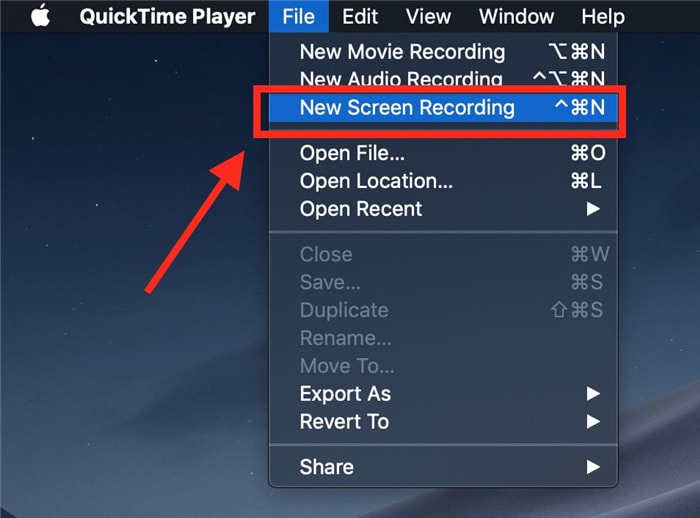
Étape 3 Vous pourrez voir ensuite l'enregistrement d'écran ainsi que de nombreuses options pour modifier le paramètre. Cliquez sur le bouton rouge pour commencer l'enregistrement.
Étape 4 Lorsque vous avez terminé d'enregistrer l'audio, arrêtez l'enregistrement et il sera enregistré dans le stockage local de votre Mac.
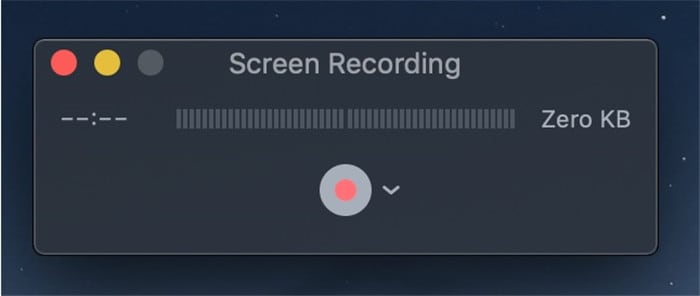
Partie 3. Comment Enregistrer Hulu avec Hulu DVR?
Les enregistreurs vidéo numériques dans le cloud sont l'un des meilleurs moyens d'enregistrer des émissions de Hulu afin de pouvoir les regarder plus tard. Cloud DVR n'enregistre ni ne télécharge réellement aucun fichier sur votre ordinateur, mais il enregistrera simplement l'enregistrement sur ses serveurs cloud. Il s'agit d'un logiciel gratuit pour les appareils mobiles et informatiques. Tout ce que vous avez à faire est d'ajouter les films et les émissions de télévision à la section Mes trucs de l'application, et les fichiers seront automatiquement enregistrés et sauvegardés sur les serveurs afin que vous puissiez regardez-le plus tard.
Ce qui suit est un guide étape par étape pour enregistrer Hulu .
Étape 1 Ouvrez l'application Hulu pour la télévision en direct sur iPad, mobile ou ouvrez simplement l'application Apple TV.
Étape 2 Sélectionnez l'émission télévisée diffusée en direct.
Étape 3 Accédez ensuite à la section de description de l'émission télévisée ou du film.
Étape 4 Cliquez sur Mes affaires ou Mes épisodes , et l'émission sera automatiquement enregistrée sur le téléphone.
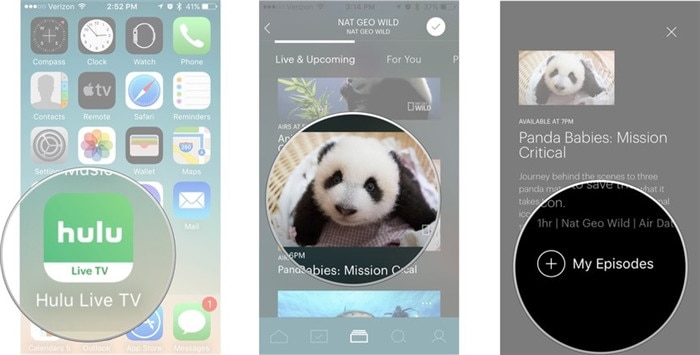
Conclusion
Hulu est une application de streaming vidéo extrêmement populaire dans le monde entier en raison de sa large collection de certaines des meilleures émissions de télévision et des meilleurs films du monde entier. Il diffuse également de nombreuses émissions de télévision en même temps qu'elles sont diffusées à la télévision, ce qui en fait une excellente application pour les personnes toujours en déplacement. Si vous souhaitez enregistrer ces émissions sur votre ordinateur, vous pouvez facilement le faire en utilisant un enregistreur d'écran tiers comme Wondershare UniConverter. C'est un outil polyvalent et gratuit qui peut enregistrer un écran, convertir des fichiers, éditer des vidéos et bien d'autres choses.
Pierre Dubois
staff Éditeur